في هذا الدليل، سأريك كيفية إضافة غابة جديدة إلى بيئة الـ Active Directory الحالية الخاصة بك. قد تكون هناك متطلبات تتعلق بالامتثال أو الأمان تفرض عليك إضافة غابة جديدة.
ينطبق هذا المقال على: Windows Server 2016، Windows Server 2019، Windows Server 2022، و Windows Server 2025.
ومع ذلك، تذكر أنه يمكنك أيضًا إضافة ثقة بين الغابات. إذا كان لديك غابة موجودة باسم contoso.com، يمكنك إضافة غابة أخرى باسم northwindtraders.com، وبناء ثقة بينهما اختياريًا، كل ذلك ضمن بيئة الشبكة المحلية الخاصة بك.
أضف دور خادم خدمات النطاقات للـ Active Directory إلى Windows Server
في السيناريو النهائي سنقوم بإضافة غابة جديدة إلى البيئة. هناك تصاميم منطقية عدة تفرض هذا الخيار. إذا كنت تبدأ من الصفر تمامًا، فهذا هو الخيار الوحيد الذي ستتاح لك – إضافة أول مراقب نطاق وإنشاء أول نطاق (جذر الغابة) الخاص بك.
سيكون هناك سيناريو آخر إذا كنت بحاجة إلى فصل أكثر تحديدًا بين النطاقات. إذا كنت تدمج مع شركة أخرى، قد ترغب في إضافة غابة جديدة في بيئة اختبارية – وهذا سيسمح بفصل تام بين بنية النطاق الخاصة بغابتك واختباراتك.
ومع ذلك، كما ذكرت سابقًا، ستتمكن من إنشاء ثقة بين الغابات التي ستسمح للمستخدمين في إحدى الغابات بتسجيل الدخول (بشكل سلس) إلى أجهزة الكمبيوتر في الغابة الأخرى.
لقد قمت بإنشاء خادم Windows Server 2022 Datacenter Hyper-V VM آخر وأطلقت عليه اسم WS22-FOREST-DC1.

مرة أخرى، ذهبت وأضافت دور خدمات مجال Active Directory.
قم بتكوين غابة Active Directory الجديدة
لنقم بتكوين الغابة الجديدة.
- ابدأ معالج ترقية المراقب لترقية الخادم إلى مراقب نطاق.
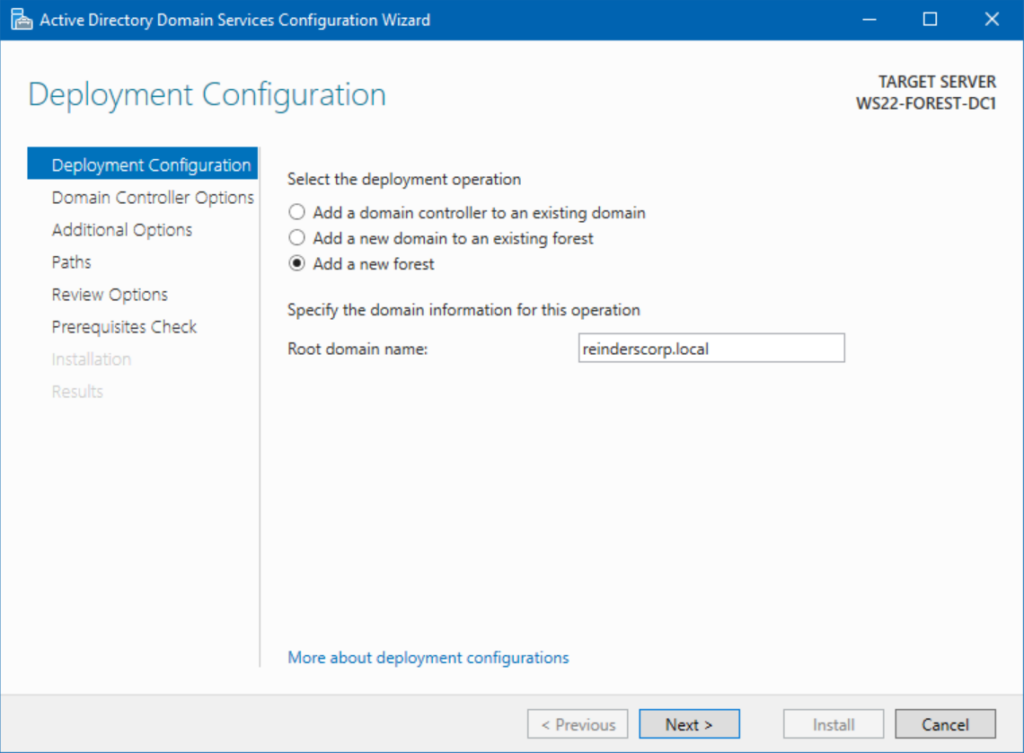
- اخترت الخيار الثالث – ‘إضافة غابة جديدة’ وأدخلت ‘reinderscorp.local’ كاسم نطاق.
- نقرت التالي.
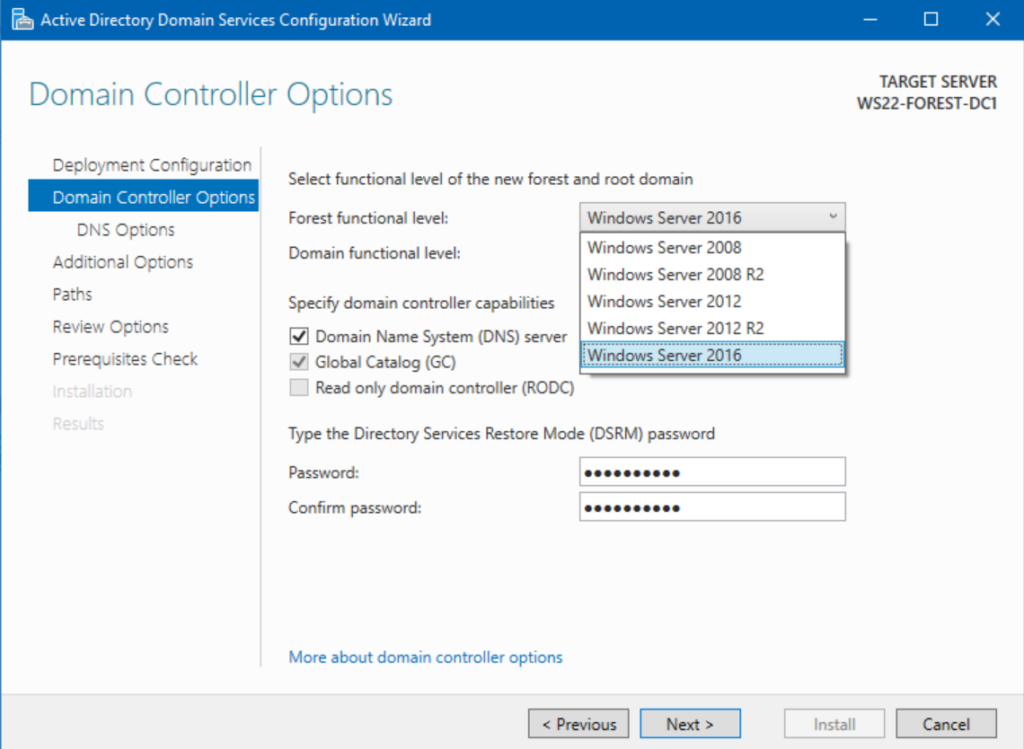
هنا، يمكنك أن ترى الخيارات المتاحة لمستوى وظيفي الغابة. إذا كان لديك متطلبات لتضمين مراقبي نطاق يعملون بإصدارات أقدم من نظام Windows Server، عليك أن تجري هذا التعديل الآن: لا يمكنك العودة بعد ذلك وخفض المستوى. يمكنك فقط رفع هذه المستويات.
- سأبقي غابتي على مستوى Windows Server 2016
- أدخل كلمة مرور DSRM الخاصة بك وانقر التالي.
- على شاشة خيارات DNS، كما في السيناريوهات السابقة، ستظهر لك التحذير الشائع حول عدم القدرة على إنشاء تفويض DNS. ذلك لأنه لا يوجد نطاق أصلي (DNS) للاتصال به.
- تظهر شاشة خيارات إضافية فقط اسم النطاق NetBIOS لنا – ‘REINDERSCORP’. وعلى شاشة المسارات، قبلت الإعدادات الافتراضية ونقرت التالي.
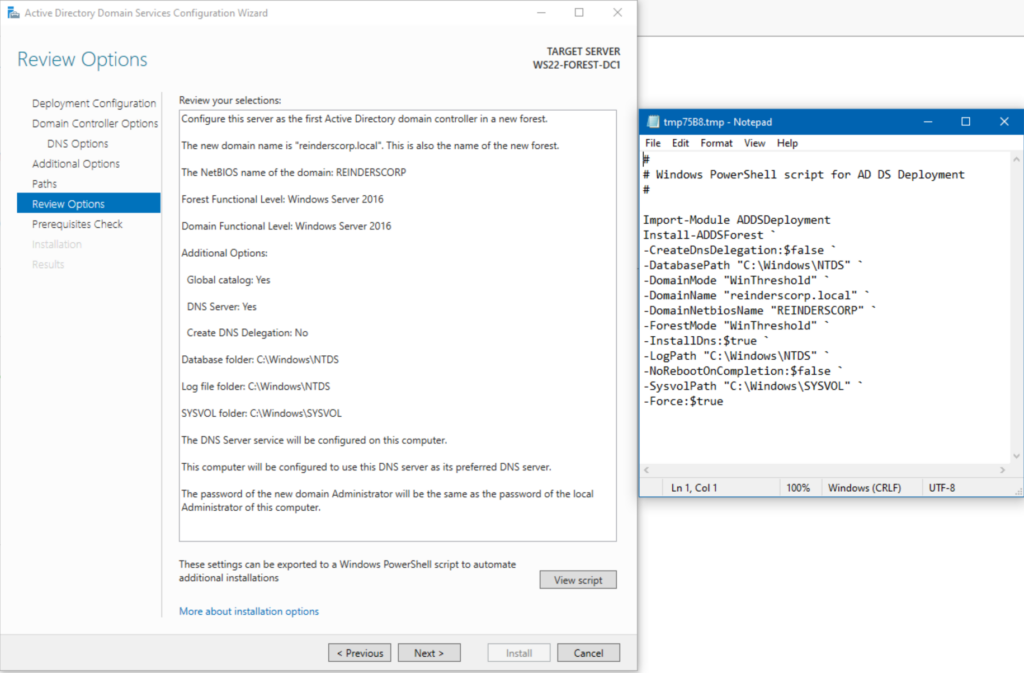
- على شاشة خيارات المراجعة، يمكننا رؤية جميع التكوينات المخططة للغابة الجديدة لدينا. لقد قمت بالنقر على زر عرض البرنامج النصي مرة أخرى لرؤية البرنامج النصي لـ PowerShell الذي سيعمل في الخلفية قريبًا.
- ثم نقرت على التالي.
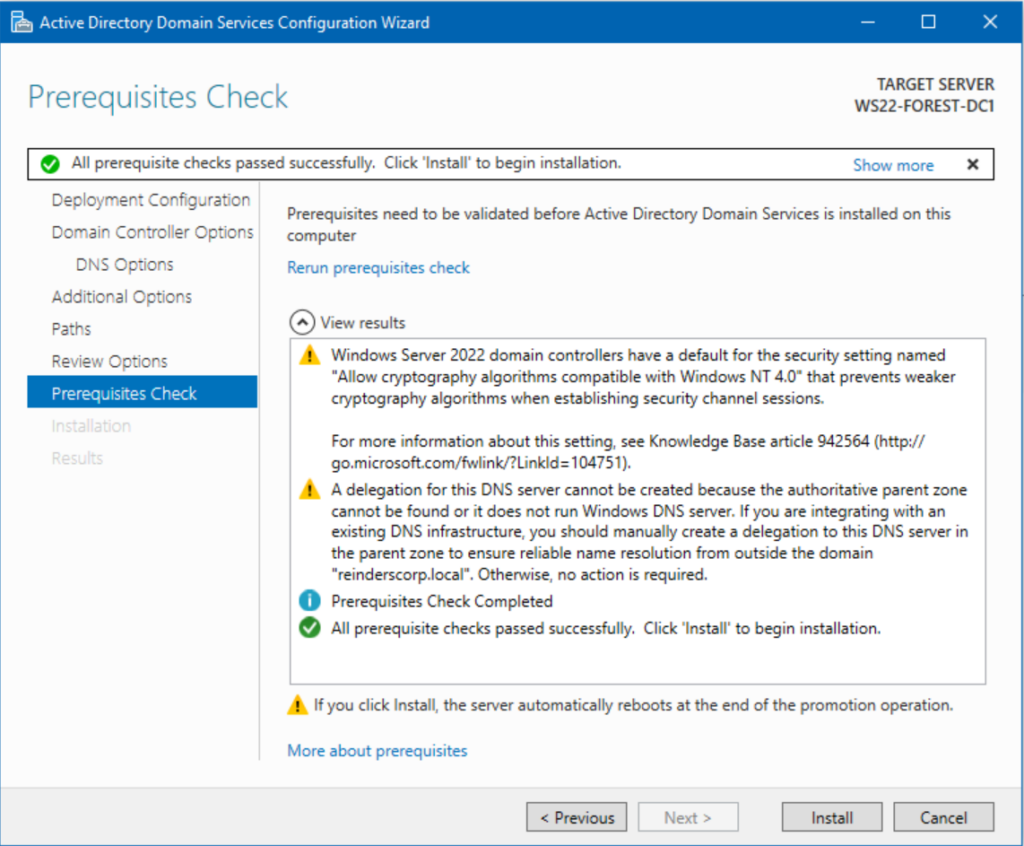
- يمكننا الآن النقر على زر التثبيت على شاشة التحقق من المتطلبات الأساسية حيث تمت الموافقة على المتابعة من قبل مهندسي مايكروسوفت الموثوق بهم.
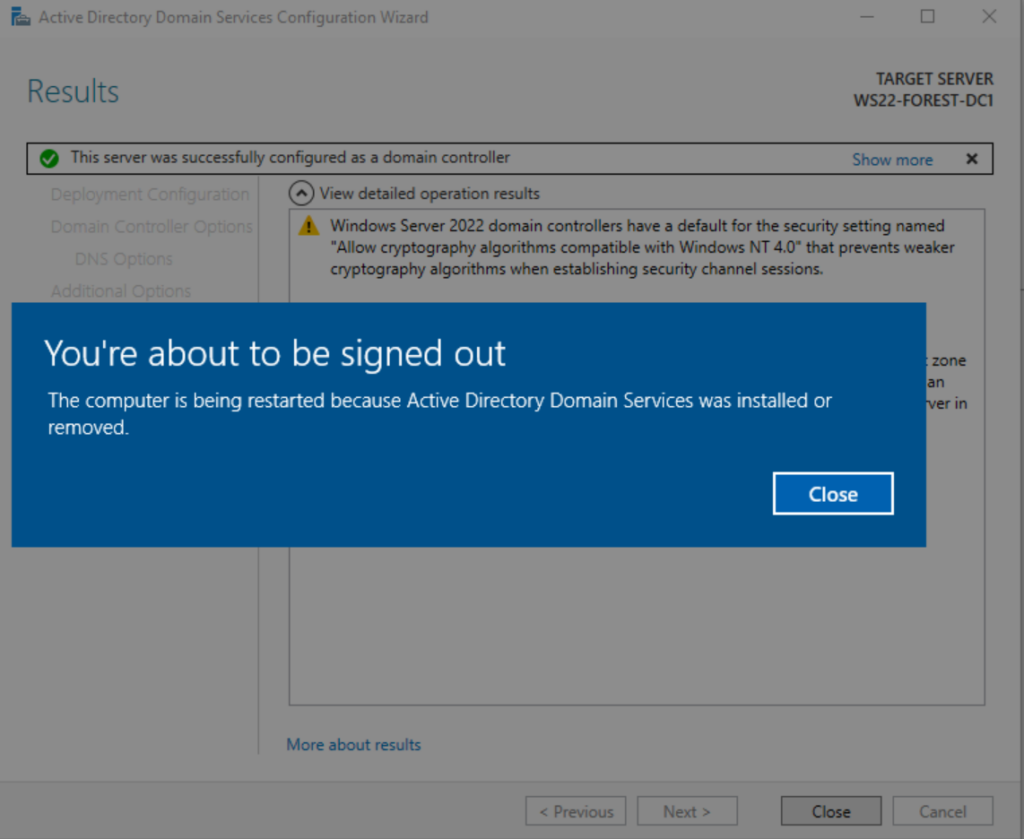
- بعد إعادة تشغيل الخادم، أقوم بتسجيل الدخول كمسؤول وأؤكد أن كل شيء كما هو متوقع.
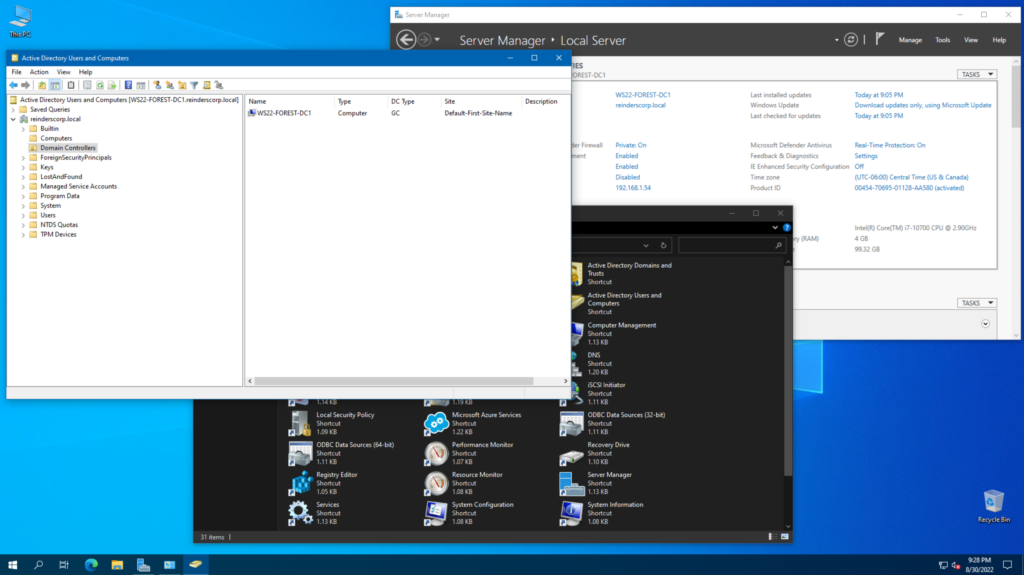
Source:
https://petri.com/add-new-forest-to-active-directory/













